Excel表格选项在哪里? 在Excel中,选项功能可以在“文件”菜单、右键菜单、功能区和快捷键中找到。下面详细介绍如何使用这些选项来提高工作效率。
一、文件菜单中的选项
Excel中的大多数选项都可以通过“文件”菜单找到。点击左上角的“文件”按钮,选择“选项”即可进入Excel选项窗口。这是用户自定义Excel设置的主要地方,包括通用、公式、校对、保存、语言、便捷访问等多种选项。通过这一窗口,用户可以调整Excel的默认设置、修改界面语言、设定保存路径等多种操作。
二、功能区中的选项
Excel的功能区(Ribbon)是用户执行大多数操作的地方。功能区分为多个标签,如“开始”、“插入”、“页面布局”、“公式”、“数据”等。每个标签包含一组相关的选项。例如,在“开始”标签中,您可以找到剪切、复制、粘贴、字体设置等基本选项;在“插入”标签中,可以找到插入图表、图片、表格等选项。通过功能区,用户可以快速访问和使用各种功能。
三、右键菜单中的选项
右键菜单是一个上下文相关的菜单,当用户在特定区域右击时会弹出。这些选项根据用户点击的位置和当前选中的对象而变化。例如,当右击单元格时,会弹出剪切、复制、粘贴、格式设置、插入、删除等选项。当右击图表时,会弹出编辑数据、选择数据、添加标签等选项。通过右键菜单,用户可以快速执行特定操作。
四、快捷键中的选项
快捷键是提高工作效率的重要工具。Excel中有大量的快捷键,例如Ctrl+C用于复制、Ctrl+V用于粘贴、Ctrl+S用于保存等。熟练掌握快捷键可以大大提高操作速度和效率。此外,用户还可以自定义快捷键,以适应个人需求。
一、文件菜单中的选项
1. 基本选项
在“文件”菜单下选择“选项”,进入Excel选项窗口。这里可以看到多个分类,如“常规”、“公式”、“校对”、“保存”、“语言”等。
常规选项
常规选项允许用户自定义Excel的外观和用户体验。在这里,用户可以更改用户名、设置默认字体、调整颜色主题等。
例如,用户可以选择不同的颜色主题,以更好地适应自己的工作环境。选择“深色”主题可以减少眼睛疲劳,特别是在长时间工作的情况下。
公式选项
公式选项允许用户自定义公式的计算方式和错误检查选项。用户可以选择自动计算还是手动计算,还可以设置公式的显示方式。
例如,用户可以选择在单元格中显示公式而不是结果,这对于检查和调试复杂公式非常有帮助。
2. 保存选项
保存选项允许用户自定义文件的保存方式和路径。用户可以设置自动保存的时间间隔、默认保存路径以及文件的默认格式。
例如,用户可以设置每隔10分钟自动保存一次,以防止数据丢失。这对于处理大型和复杂的Excel文件非常有帮助。
3. 语言选项
语言选项允许用户选择和安装不同的语言包。用户可以选择界面语言、编辑语言以及帮助语言。
例如,用户可以选择将界面语言设置为中文,而编辑语言设置为英语,以便更好地处理国际化的文档。
二、功能区中的选项
1. 开始标签
开始标签是用户进行大多数基本操作的地方。在这里,用户可以找到剪切、复制、粘贴、字体设置、对齐方式等选项。
剪切、复制、粘贴
这些选项允许用户在工作表之间或工作簿之间移动和复制数据。用户可以使用快捷键Ctrl+X进行剪切,Ctrl+C进行复制,Ctrl+V进行粘贴。
字体设置
字体设置选项允许用户更改单元格的字体、字号、颜色和样式。用户可以选择不同的字体和字号,以突出显示重要数据。
例如,用户可以将标题行设置为粗体和较大字号,以便更清晰地展示数据。
2. 插入标签
插入标签允许用户在工作表中插入各种对象,如图表、图片、表格、形状等。这些选项可以帮助用户更好地可视化和展示数据。
插入图表
插入图表选项允许用户创建各种类型的图表,如柱状图、折线图、饼图等。用户可以选择合适的图表类型,以更好地展示数据趋势和关系。
例如,用户可以使用折线图展示销售数据的变化趋势,使用饼图展示市场份额的分布。
插入表格
插入表格选项允许用户创建结构化数据表。用户可以使用表格功能轻松筛选、排序和分析数据。
例如,用户可以使用表格功能快速筛选出特定条件的数据,如销售额大于1000的记录。
三、右键菜单中的选项
1. 单元格右键菜单
当用户右击单元格时,会弹出一个上下文相关的菜单。这些选项允许用户快速执行常见操作,如剪切、复制、粘贴、格式设置、插入、删除等。
格式设置
格式设置选项允许用户更改单元格的格式,如字体、对齐方式、边框、填充颜色等。用户可以使用格式设置选项美化工作表,并突出显示重要数据。
例如,用户可以将总计行设置为粗体和不同的填充颜色,以便更清晰地展示总计数据。
插入、删除
插入、删除选项允许用户在工作表中插入或删除行和列。用户可以使用这些选项轻松调整工作表的布局。
例如,用户可以插入新的列以添加新的数据字段,或删除不需要的行以简化工作表。
2. 图表右键菜单
当用户右击图表时,会弹出一个上下文相关的菜单。这些选项允许用户快速编辑图表,如编辑数据、选择数据、添加标签等。
编辑数据
编辑数据选项允许用户更改图表的数据源。用户可以使用编辑数据选项更新图表的数据,以便更好地展示最新的信息。
例如,用户可以将图表的数据源更新为新的数据范围,以展示最新的销售数据。
添加标签
添加标签选项允许用户在图表中添加数据标签。用户可以使用添加标签选项显示每个数据点的具体数值,以便更清晰地展示数据。
例如,用户可以在柱状图中添加数据标签,以显示每个柱子的具体数值。
四、快捷键中的选项
1. 常用快捷键
Excel中有许多常用的快捷键,可以大大提高操作效率。例如,Ctrl+C用于复制,Ctrl+V用于粘贴,Ctrl+S用于保存,Ctrl+Z用于撤销。
复制、粘贴
复制和粘贴是最常用的操作之一。用户可以使用快捷键Ctrl+C进行复制,Ctrl+V进行粘贴。这种操作特别适用于在多个工作表之间移动数据。
保存、撤销
保存和撤销是保障数据安全和操作灵活性的关键。用户可以使用快捷键Ctrl+S进行保存,Ctrl+Z进行撤销。这种操作可以防止数据丢失,并允许用户轻松撤销错误操作。
2. 自定义快捷键
用户还可以自定义快捷键,以适应个人需求。通过自定义快捷键,用户可以将常用的操作映射到方便的键位上,以提高工作效率。
设置自定义快捷键
要设置自定义快捷键,用户可以使用Excel的宏功能。通过录制宏并将其分配给快捷键,用户可以创建适合自己工作流程的快捷键组合。
例如,用户可以创建一个宏,将特定的格式应用于选中的单元格,并将其分配给快捷键Ctrl+Shift+F。
总之,Excel中的选项功能非常丰富,用户可以通过文件菜单、功能区、右键菜单和快捷键等多种方式访问和使用这些选项。熟练掌握这些选项,不仅可以提高工作效率,还可以更好地管理和展示数据。
相关问答FAQs:
1. 如何在Excel表格中选择单元格?
问题: 如何在Excel表格中选择一个或多个单元格?
回答: 在Excel表格中,您可以使用鼠标或键盘快捷键来选择单元格。如果您想选择一个单元格,只需单击该单元格即可。如果您想选择多个相邻的单元格,可以按住Shift键并使用方向键进行选择。如果您想选择非相邻的单元格,可以按住Ctrl键并单击需要选择的单元格。此外,您还可以使用鼠标拖动来选择多个单元格。
2. 如何在Excel表格中选择整行或整列?
问题: 在Excel表格中,如何一次选择整行或整列?
回答: 要选择整行或整列,只需点击行号或列标即可。如果您想选择整行,只需单击行号即可;如果您想选择整列,只需单击列标即可。此外,您还可以按住Shift键并使用方向键来选择多行或多列。
3. 如何在Excel表格中选择多个不相邻的单元格?
问题: 在Excel表格中,如何选择多个不相邻的单元格?
回答: 要选择多个不相邻的单元格,可以按住Ctrl键并单击需要选择的每个单元格。按住Ctrl键的同时单击不同的单元格,即可选择多个不相邻的单元格。您还可以按住Shift键并使用方向键来选择多个相邻的单元格,并在此基础上按住Ctrl键选择其他不相邻的单元格。
原创文章,作者:Edit1,如若转载,请注明出处:https://docs.pingcode.com/baike/4385712